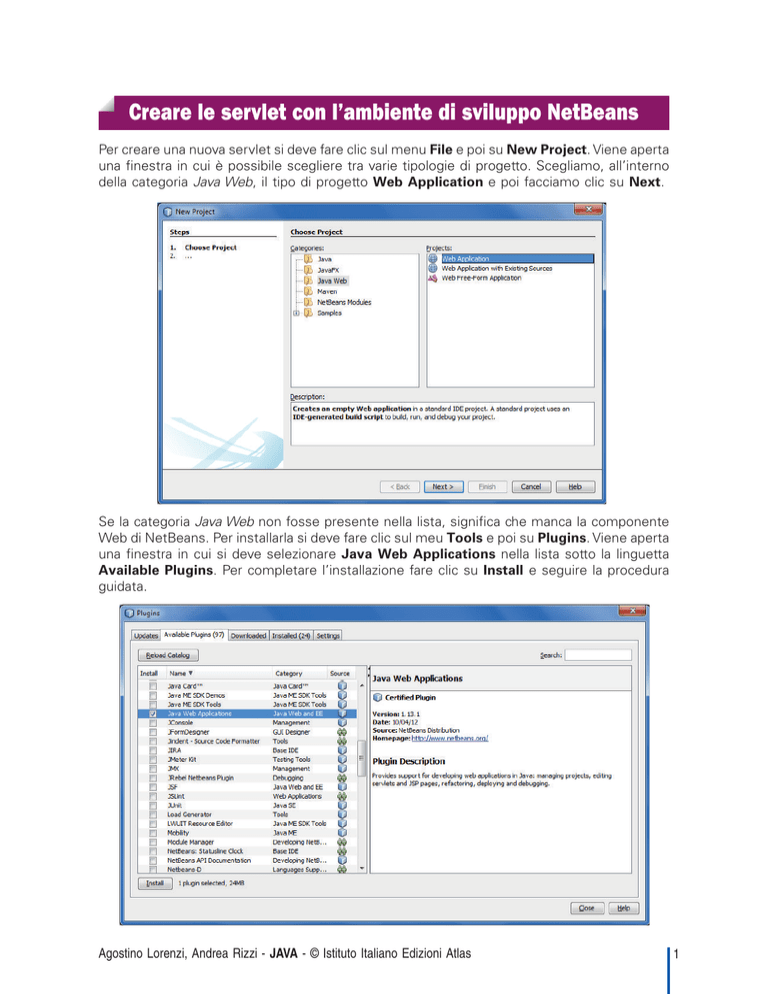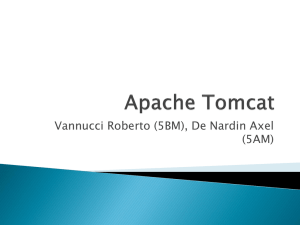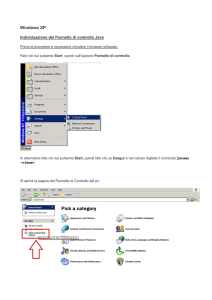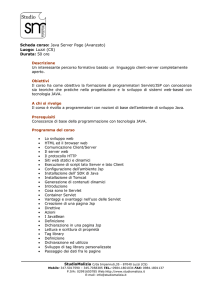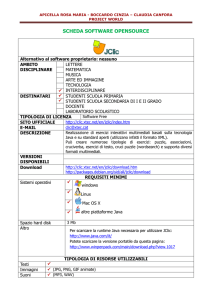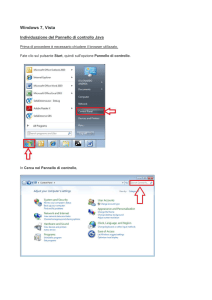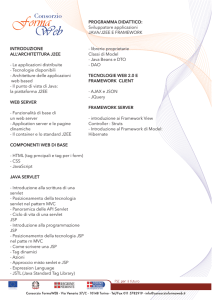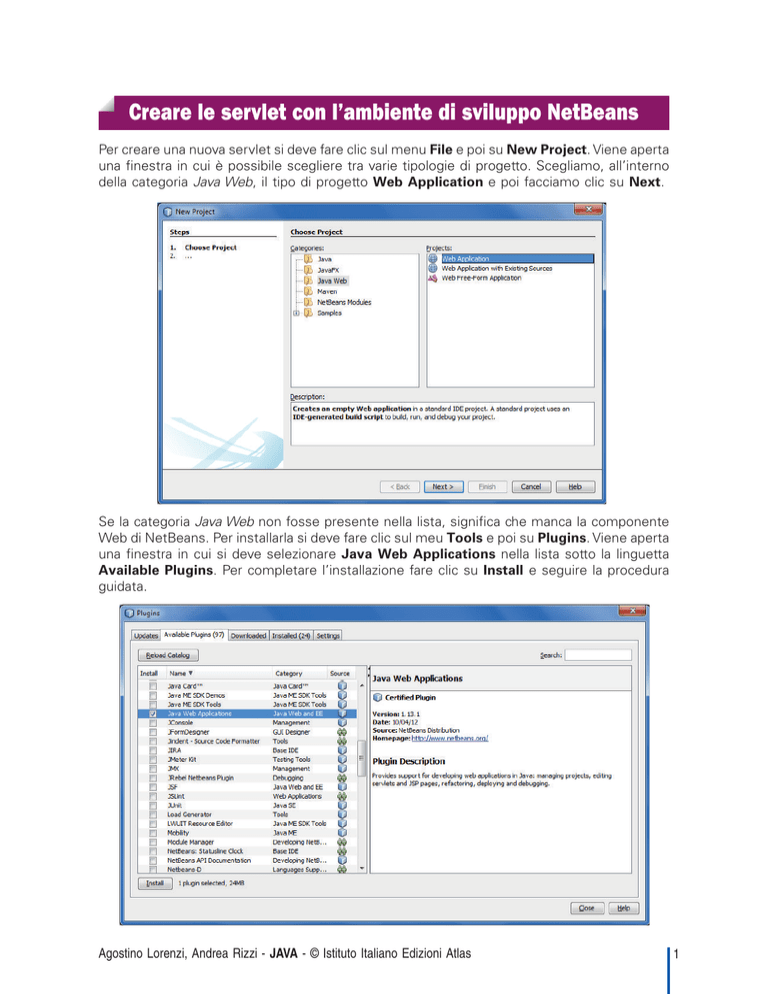
Creare le servlet con l’ambiente di sviluppo NetBeans
Per creare una nuova servlet si deve fare clic sul menu File e poi su New Project. Viene aperta
una finestra in cui è possibile scegliere tra varie tipologie di progetto. Scegliamo, all’interno
della categoria Java Web, il tipo di progetto Web Application e poi facciamo clic su Next.
Se la categoria Java Web non fosse presente nella lista, significa che manca la componente
Web di NetBeans. Per installarla si deve fare clic sul meu Tools e poi su Plugins. Viene aperta
una finestra in cui si deve selezionare Java Web Applications nella lista sotto la linguetta
Available Plugins. Per completare l’installazione fare clic su Install e seguire la procedura
guidata.
Agostino Lorenzi, Andrea Rizzi - JAVA - © Istituto Italiano Edizioni Atlas
1
Nella successiva pagina, scriviamo il nome del progetto nella casella Project Name e selezioniamo il percorso dove salvare il progetto facendo clic sul pulsante Browse. Per proseguire la
creazione del progetto facciamo clic sul pulsante Next.
Nella pagina Server and Settings si deve scegliere l’Application Server per l’esecuzione della
servlet. Facciamo clic sul pulsante Add e scegliamo Apache Tomcat dall’elenco, poi facciamo clic sul pulsante Next.
Agostino Lorenzi, Andrea Rizzi - JAVA - © Istituto Italiano Edizioni Atlas
2
Nella casella Server Location si deve indicare la cartella in cui è stato installato Apache
Tomcat. Si noti che Apache Tomcat, per funzionare con NetBeans, non deve esser installato
con la versione Windows Installer ma eseguendo il download dell’archivio e scompattandolo
in una cartella.
Dopo aver inserito Username e Password a propria scelta, per completare la creazione del
progetto facciamo clic sul pulsante Finish.
Il nuovo progetto viene aperto nell’IDE e, nel riquadro dell’Editor, viene visualizzato il file
index.jsp, creato automaticamente. Il riquadro Projects visualizza la struttura delle cartelle
della Web Application.
Per creare una nuova servlet si deve fare clic con il tasto destro sulla cartella Source Packages
del riquadro Projects e poi, all’interno della voce New, fare clic su Servlet. Scriviamo il nome
della classe della servlet nella casella Class Name e poi facciamo clic su Next.
Agostino Lorenzi, Andrea Rizzi - JAVA - © Istituto Italiano Edizioni Atlas
3
Nella successiva pagina, inseriamo le informazioni Servlet Name e URL Pattern che verranno
aggiunte al file web.xml.
Per completare la creazione della servlet facciamo clic sul pulsante Finish.
Dopo aver modificato il codice con l’Editor, per l’esecuzione e il debug della servlet si possono
utilizzare gli stessi comandi già visti per i programma Java.
In particolare, per eseguire la servlet facciamo clic sulla voce Run Main Project nel menu Run,
mentre per attivare il debug facciamo clic sulla voce Debug Main Project nel menu Debug.
Quando viene richiesta l’esecuzione della servlet, NetBeans, in automatico, avvia Apache
Tomcat, configura i file della servlet e apre il browser per la visualizzazione.
Agostino Lorenzi, Andrea Rizzi - JAVA - © Istituto Italiano Edizioni Atlas
4